Como recuperar contas que usam o Google Authenticator após perder o celular
Saiba formas de recuperar contas que usavam o Google Authenticator para verificação de duas etapas após perder o celular
Saiba formas de recuperar contas que usavam o Google Authenticator para verificação de duas etapas após perder o celular
Toda a história começa quando meu celular cai na água e eu perco o aparelho. Sem salvação, migrei de um Android para o iOS, perdi muitos dados que recuperei com muita paciência. A coisa mais chata foi ter de volta o acesso a contas de redes sociais e aplicativos em que eu cadastrei a verificação em duas etapas no Google Authenticator. No entanto, descobri que existem algumas alternativas para fazer essa recuperação. Então, continua aqui e confira como recuperar contas que usam o Google Authenticator mesmo após perder o celular.
Se você perdeu seu celular, o smartphone foi roubado — ou o aparelho foi afogado, meu caso — o recomendado é, imediatamente, revogar suas “senhas de app” e alterar a senha da sua Conta do Google para quem ninguém use sua chave de segurança.
As senhas de app permitem que aplicativos ou dispositivos que não são compatíveis com códigos de verificação em duas etapas acessem sua Conta do Google. Ou seja, se você usa a verificação em duas etapas e acessou sua Conta do Google a partir de um app ou dispositivo, como o Gmail, provavelmente utilizou uma senha de app.
Para remover uma senha de app é bem tranquilo:
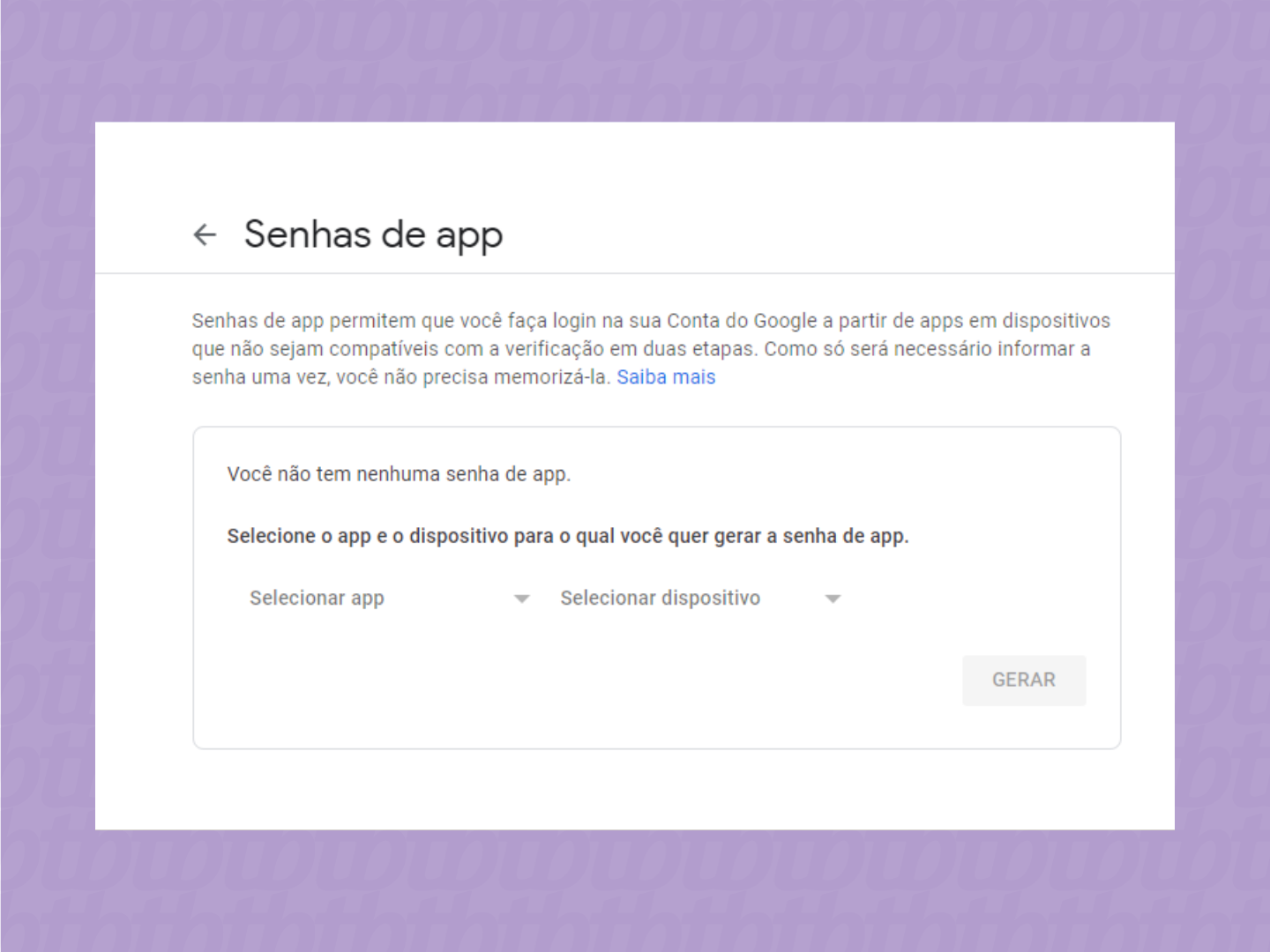
Caso sejam contas de serviços Google, há algumas maneiras de voltar a acessar, dependendo das circunstâncias. Você pode testar cada uma delas:
Recursos bastante semelhantes funcionaram com contas não-Google como Facebook, Twitter e Instagram.
Ao tentar fazer login, os aplicativos vão solicitar os códigos do Google Authenticator. Tudo o que você precisa fazer é clicar em botões como “obter ajuda para entrar” e seguir os passos do desenvolvedor, que pode ser confirmar sua identidade de várias formas.
O Instagram pede para você enviar uma foto sua segurando um código enviado para o seu e-mail de cadastro na plataforma.
Você pode solicitar que um código de verificação para seu telefone de recuperação adicionado na “Verificação em duas etapas” da sua Conta do Google:
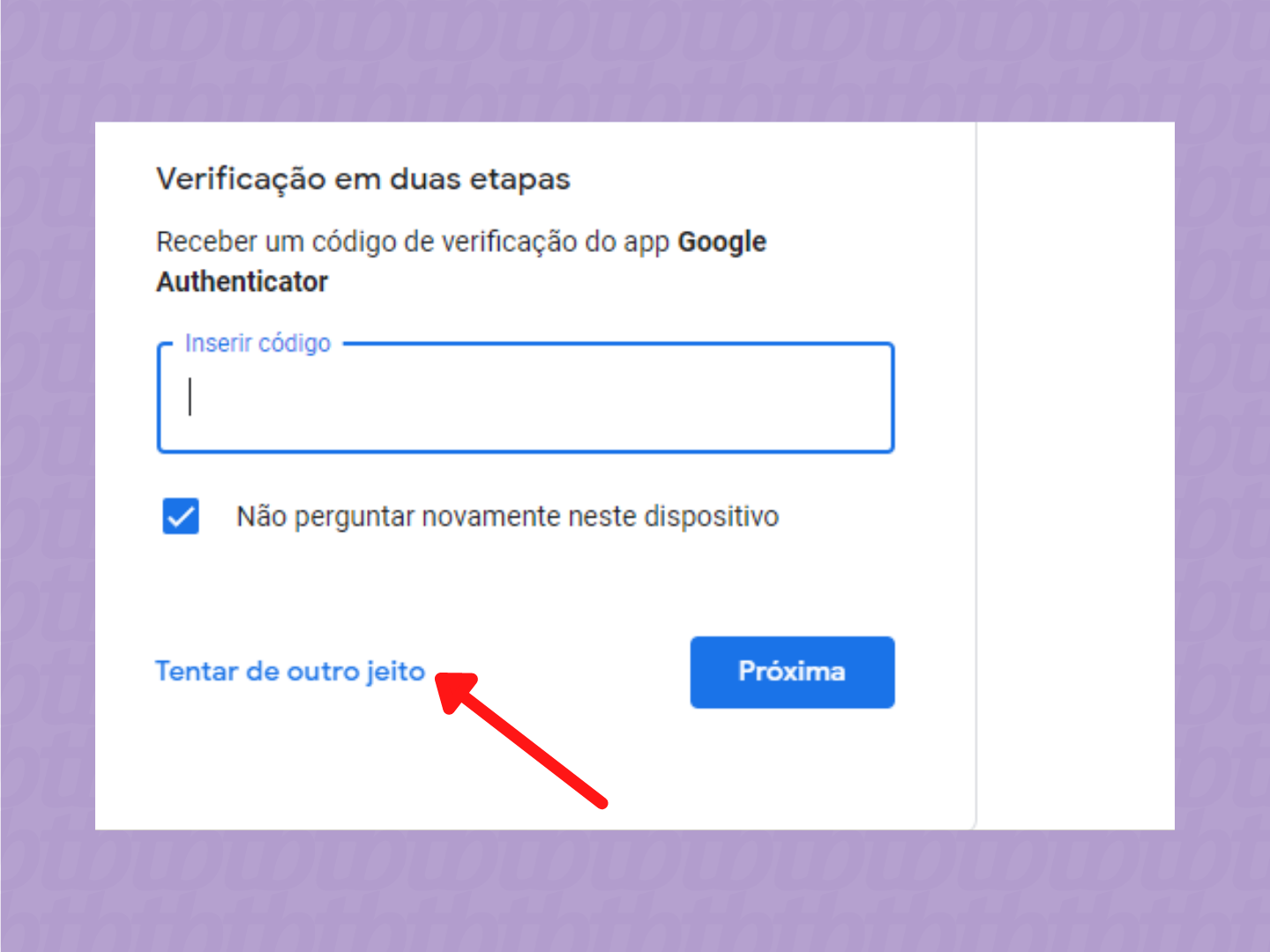
Observação: se você recebeu vários códigos, só o mais recente funciona. Se solicitou vários em sequência, pode demorar um tempo para que o mais recente chegue.
Se você já fez login antes em um computador e marcou a opção para o computador lembrar sua senha, é possível fazer login nesse computador sem precisar de um código de verificação. Quando estiver na sua conta, desative a verificação em duas etapas:
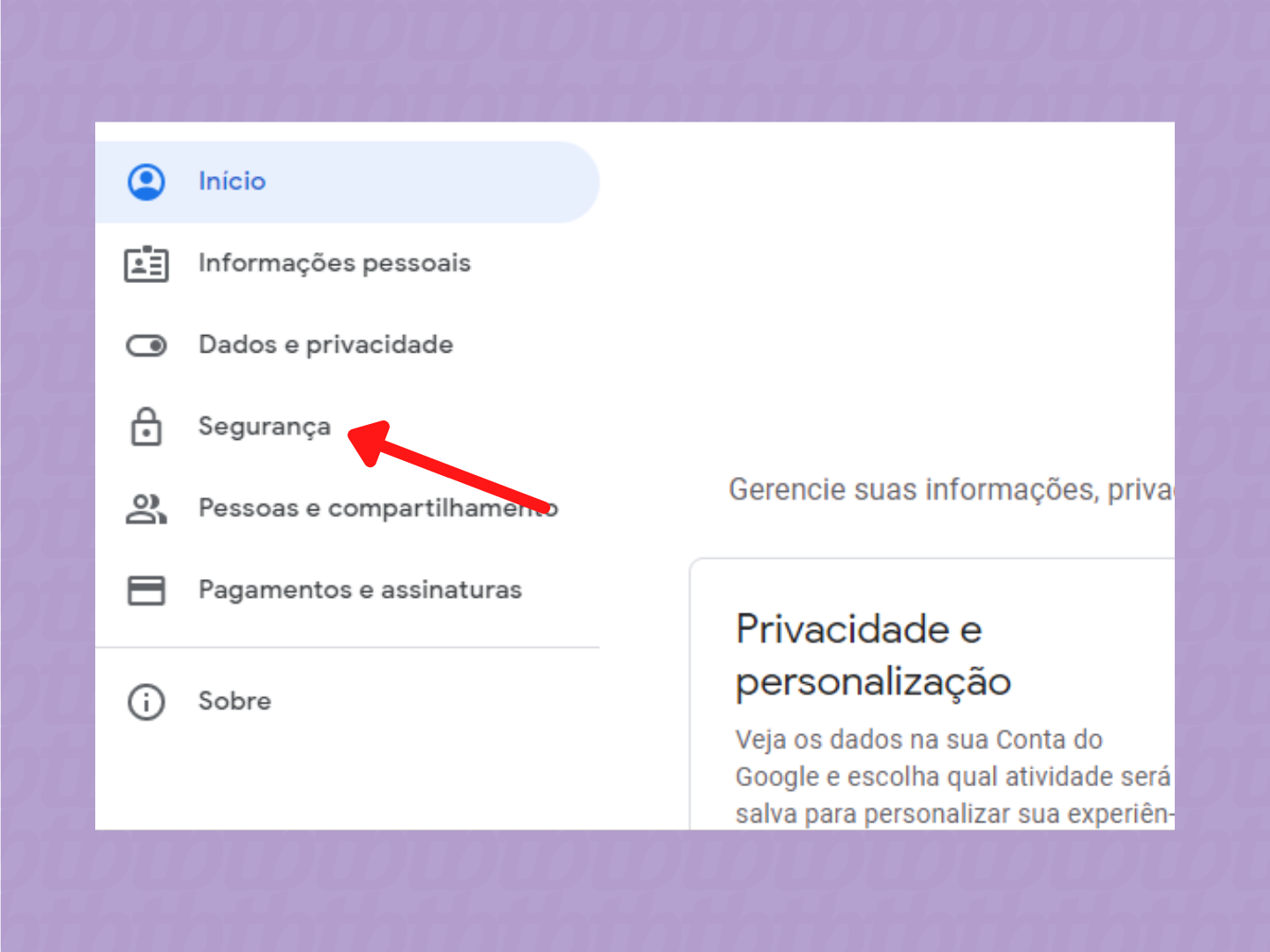
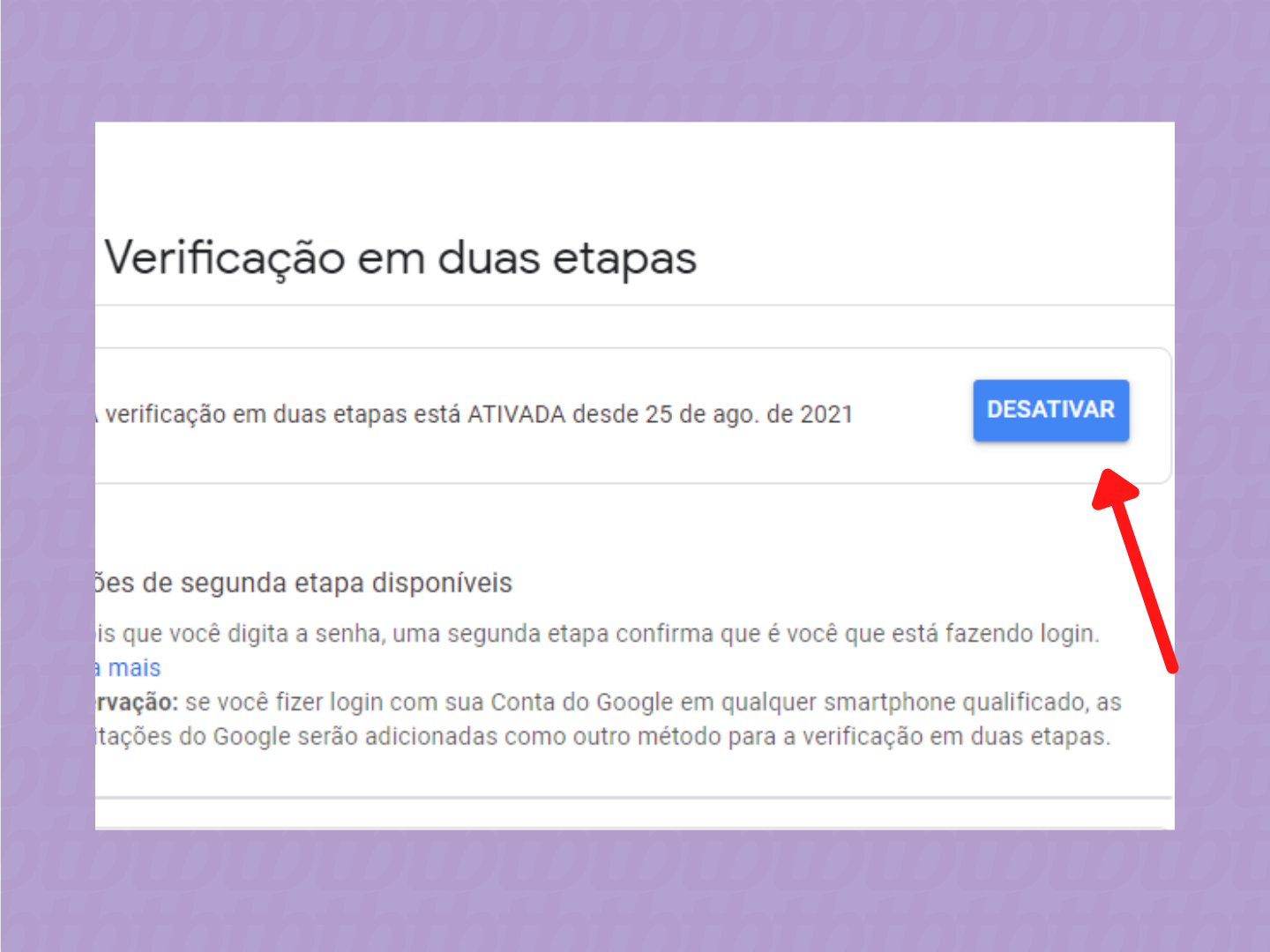
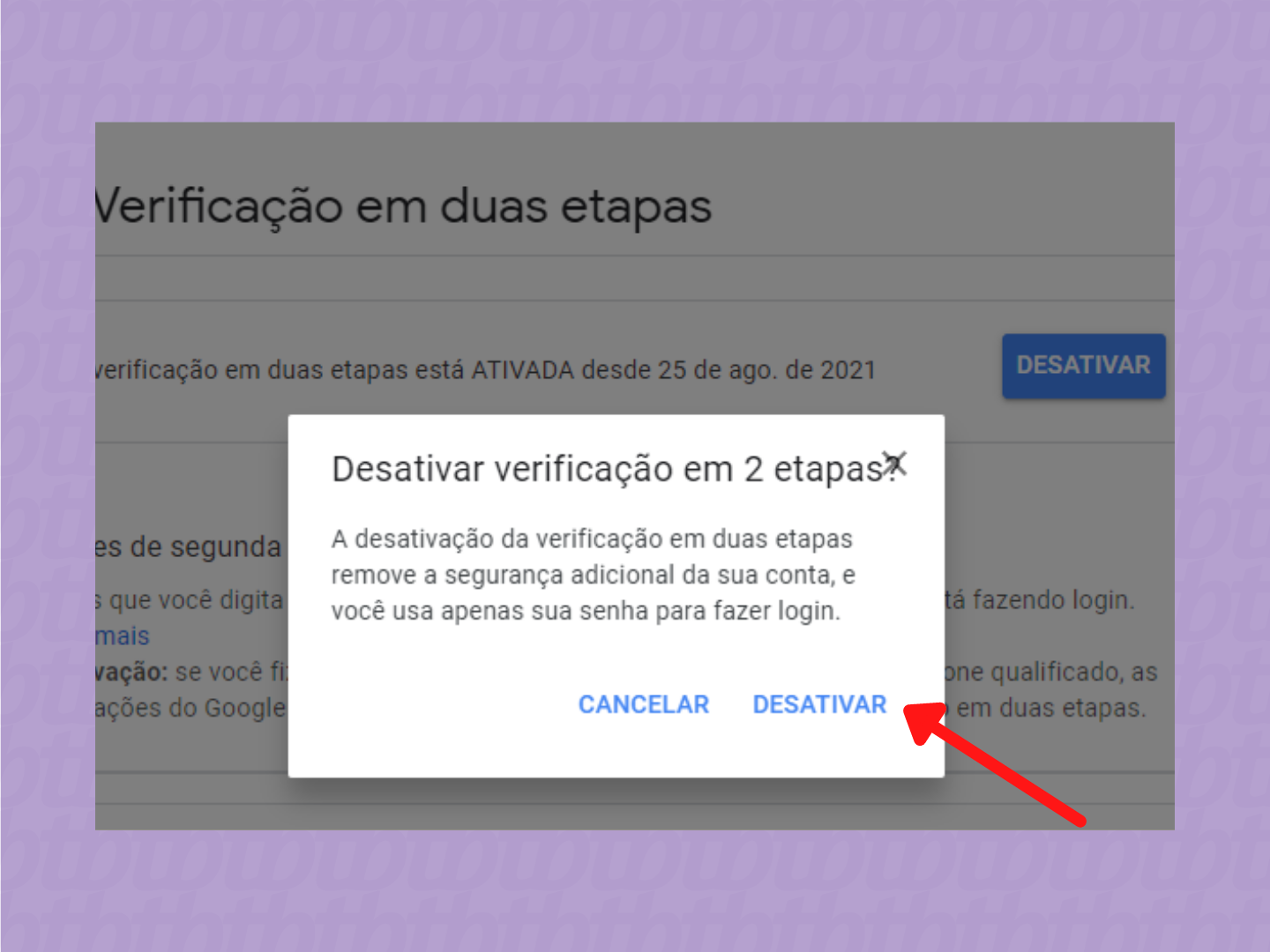
Ao conseguir fazer login em um computador confiável, você também pode fazer a recuperação a partir de um conjunto de códigos alternativos, em que você pode acessá-los ou criá-los para fazer a recuperação completa:
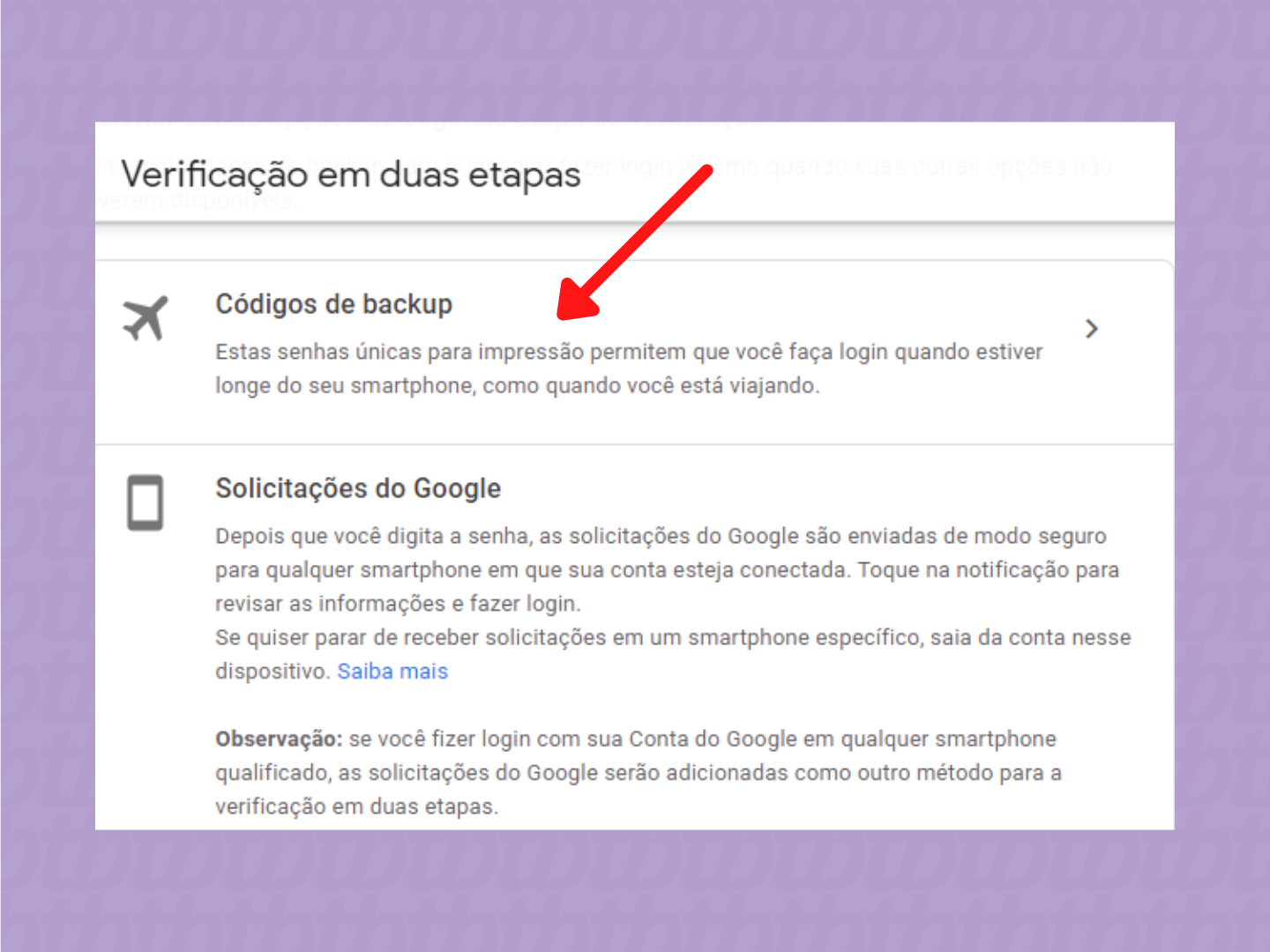
Nessa página, você pode:
◦ Receber códigos de backup: para adicionar códigos de backup, clique em Receber códigos de backup.
◦ Criar um novo conjunto de códigos de backup e desativar códigos antigos: para criar novos códigos, clique em Atualizar .
◦ Excluir seus códigos de backup: para excluir e desativar automaticamente seus códigos de backup, clique em Excluir .
◦ Fazer o download dos códigos de backup: clique em Fazer o download dos códigos .
◦ Imprimir códigos de backup: clique em Imprimir .
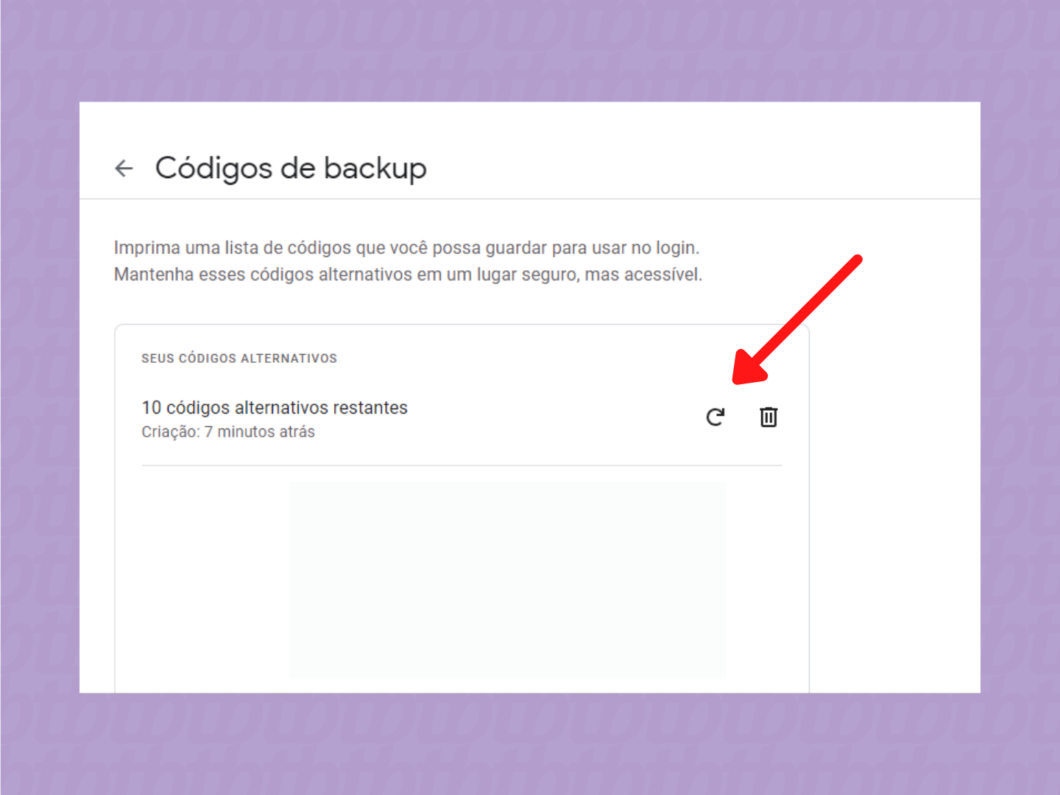
Aproveite para configurar uma segunda etapa alternativa. Configure pelo menos uma opção de backup para que você ainda consiga fazer login quando as outras não estiverem disponíveis, como o Google Authenticator (use SMS ou chave física U2F/FIDO 2).
Se você tem certeza que salvou os código em algum lugar… No computador, procure “Backup-codes-nomedeusuário.txt” usando seu nome de usuário o final. Por exemplo, se seu nome de usuário for google123, procure por “Backup-codes-google123.txt”.
Caso você tenha baixado, esse é o nome do arquivo o que torna mais fácil encontrá-lo.
É possível ignorar a validação de segunda etapa em dispositivos nos quais você confia, como seu computador pessoal. Na opção “Dispositivos nos quais você confia”, revogue o status de confiável de todos os dispositivos caso você tenha perdido um.
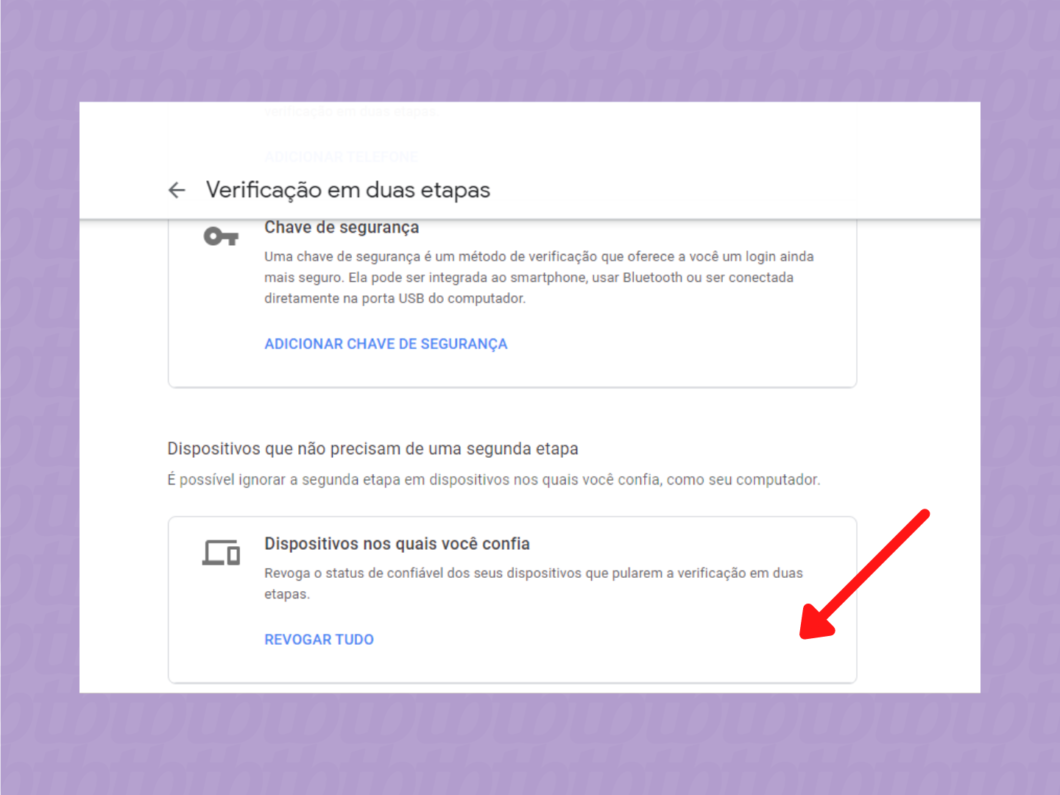
Se absolutamente nada disso der certo, você ainda pode pedir socorro para o Google.
O Google recomenda que use a opção somente se não for possível acessar sua conta de nenhuma outra maneira. O processo pode demorar vários dias até ser concluído:
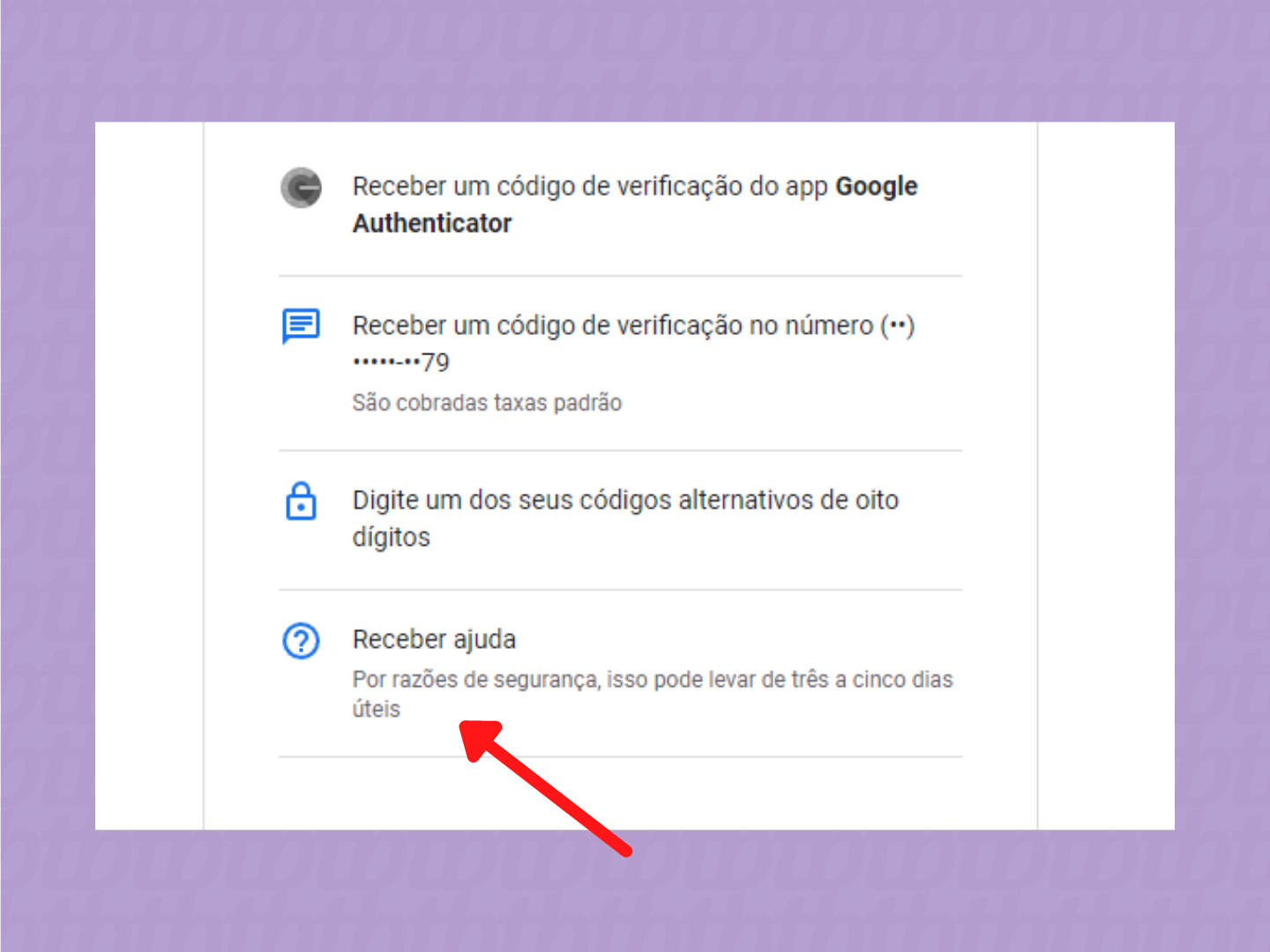
O Google vai fazer uma série de perguntas para confirmar que você tem autorização para acessar a conta. O formulário foi elaborado para garantir que somente você tenha acesso à sua conta e isso pode ser complicado se você não lembrar das informações.
O Google pode perguntar quando a conta foi criada, quais serviços você usa e a quem você envia e-mails com mais frequência (no Gmail). Sem as respostas, nada feito.
Depois de recuperar acesso à sua conta Google e de revogar senhas e confirmar sua identidade para outros aplicativos não-Google, você poderá voltar a usar o Google Authenticator ou outro aplicativo de verificação em duas etapas cadastrando todos os logins novamente, um por um, escaneando QR Codes ou incluindo manualmente.
De acordo com o Google, se você usa o serviço do Google Voice (fora do Brasil) para receber códigos de verificação, pode acontecer de você ficar sem acesso à sua conta.
Por exemplo: se você sair do Google Voice (fizer logoff), poderá precisar de um código de verificação para voltar. No entanto, você não poderá receber um novo código de verificação, porque ele será enviado ao seu Google Voice, ao qual você não tem acesso.
Em resumo, não é possível recuperar o Google Autehticator como era antes. Você vai precisar cadastrar todos os seus logins de novo no aplicativo (e torcer para não perder).
Já o Authy — outro app de verificação em duas etapa — permite fazer backup criptografado na nuvem. Se você perder um telefone, ainda pode acessar as contas de outros dispositivos (usando o recurso multidispositivo). Ao comprar um novo telefone, você pode instalar o aplicativo do Authy, verificar sua identidade e acessar tudo novamente. Há, inclusive, uma extensão para receber os códigos no Google Chrome.
Com informações: Conta do Google.